Die 20 besten Tipps und Tricks für iPhone 13
Erfahren Sie die interessanten Tipps und Tricks für iPhone 13, um vollen Gebrauch von Ihrem Telefon 2025 zu machen. Diese Tricks für iPhone 13 helfen Ihnen in vielerlei Hinsicht und machen Sie mit den versteckten Funktionen von Ihrem iPhone 13 vertraut.

Oct 13, 2025 • Archiviert an: Alle Lösungen für iOS und Android • Bewährte Lösungen
Das iPhone 13 und iPhone 13 Pro haben viele tolle Funktionen zu bieten, aber mit Tipps und Tricks für iPhone 13 können Sie noch mehr daraus machen. Wenn iOS Ihnen fremd ist, sind Sie vielleicht mit den verschiedenen versteckten Teilen vom iPhone 13 nicht vertraut. In diesem Artikel erfahren Sie prima Tipps und Tricks für iPhone 13, die es Ihnen noch nützlicher machen.
Außerdem sind diese Tricks hilfreich, Ihre Privatsphäre zu schützen und Ihr iPhone suchen, wenn Sie es verlegen. Werfen Sie einen Blick darauf!
- #1 Kopierten Text aus Fotos/iPhone Kamera scannen
- #2 Mitteilungsübersicht auf dem iPhone 13 planen
- #3 LED-Blitz bei Hinweisen aktivieren
- #4 Fotos per Lautstärketaste schießen
- #5 Lassen Sie Siri Ihnen beim Fotografieren helfen
- #6 Verwenden Sie einen versteckten Dunkelmodus
- #7 Automatischer Stromsparmodus zum Sparen der Batterie
- #8 Den Smart Data Modus aktivieren
- #9 Raum mithilfe von der Erweiterten Realität messen
- #10 Live-Bild in Video konvertieren in iOS
- #11 Freunde suchen via Find My Friends im iPhone 13
- #12 Fotografische Stile für einen einzigartigen Look des Fotos einschalten
- #13 Inhalte via Siri vermitteln
- #14 Verwenden Sie Ihre Tastatur als Trackpad
- #15 Videos in Dolby Vision aufnehmen
- #16 Unbekannte Spamanrufer automatisch stummschalten
- #17 Privat-Relay aktivieren
- #18 Entsperren via Apple Watch
- #19 App-Tracking deaktivieren
- #20 Fotos/Videos/Kontakte mit einem Klick auf iPhone 13 übertragen
#1 Dokumente aus Fotos/iPhone Kamera scannen
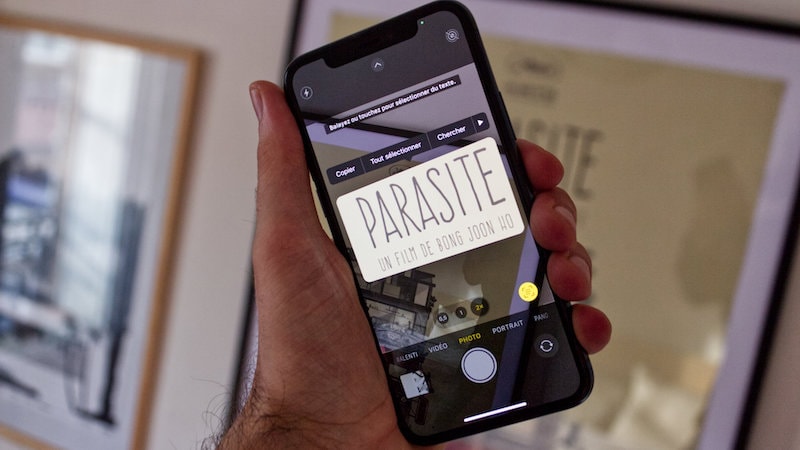
Müssen Sie einen Text sofort scannen, wissen aber nicht, wie Sie das machen sollten? Wenn ja, können Sie die Kamera vom iPhone 13 verwenden. Das neue Telefon verfügt über eine Live-Text-Funktion, mit der Sie mit der Kamera Ihres Telefons Text aus Fotos scannen und kopieren können. Hier sind die Schritte zum Scannen des Texts:
- Drücken Sie lange auf das Textfeld innerhalb des Fotos oder Videos.
- Nun sehen Sie dort ein Symbol oder eine Taste „Text scannen“.
- Richten Sie die Kamera vom iPhone auf den Text, den Sie scannen möchten.
- Tippen Sie auf die Taste „Einfügen“, wenn Sie bereit sind.
#2 Mitteilungsübersicht auf dem iPhone 13 planen
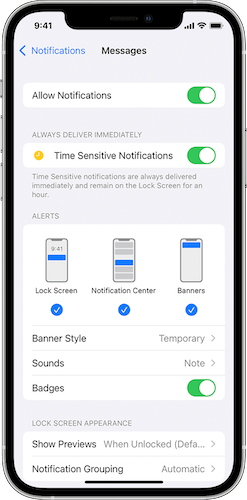
Um wichtige Mitteilungen nicht zu verpassen, können Sie sie einstellen. Hier sind die Schritte, um Mitteilungsübersicht auf dem iPhone 13 zu planen:
- Gehen Sie zu den Einstellungen.
- Wählen Sie „Mitteilungen“ aus der Liste.
- Wählen Sie „Geplante Übersicht“ und klicken Sie darauf.
- Tippen Sie auf „Weiter“.
- Wählen Sie die Apps aus, die Sie in Ihre Mitteilungsübersicht aufnehmen möchten.
- Klicken Sie auf „Apps in Übersicht“.
#3 LED-Blitz bei Hinweisen aktivieren
Es ist menschlich, dass wir oft wichtige Benachrichtigungen verpassen. In diesem Fall können Sie sich über E-Mails, SMS oder Anrufe benachrichtigen lassen, ohne auf den Bildschirm vom iPhone 13 zu schauen. Das Blitzlicht der iPhone-13-Kamera weist auf eine neue Benachrichtigung hin. Das ist einer der besten iPhone-13-Tricks. Hier sind die zu befolgenden Schritte:
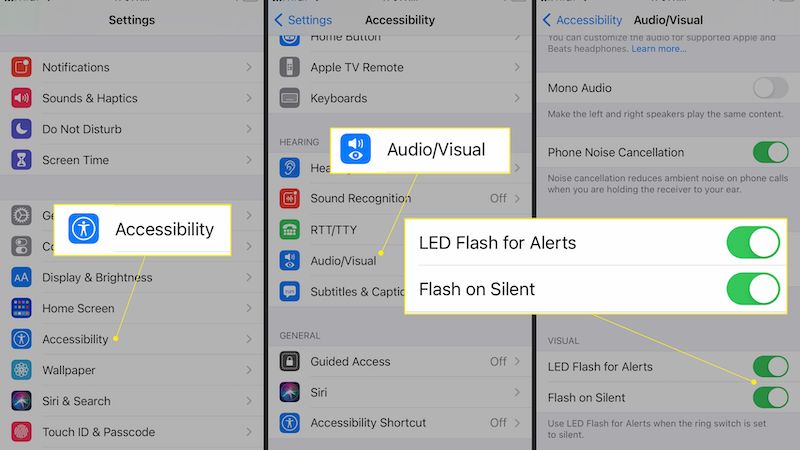
- Gehen Sie zu den Einstellungen.
- Klicken Sie auf „Bedienungshilfen“.
- Tippen Sie auf „Audio/Visuelles“.
- Klicken Sie auf „LED-Blitz bei Hinweisen“.
- Schalte sie ein.
- Schalten Sie „Blitz bei Lautlos“ ein.
#4 Fotos per Lautstärketaste machen
Hier sind Ihnen weitere Tipps und Tricks für iPhone 13 verfügbar. Um ein Foto zu schießen, müssen Sie nicht auf den Bildschirm vom iPhone 13 tippen. Stattdessen können Sie das Foto ganz einfach mit Ihrem iPhone schießen, indem Sie die Lautstärketaste nach oben drücken. Das ist eine der prima Funktionen, um Selfies mit dem iPhone 13 zu machen. Zuerst müssen Sie die „Kamera-App“ öffnen und dann die Lautstärketaste nach oben drücken, um ein Foto zu machen.
#5 Fotografieren mithilfe von Siri
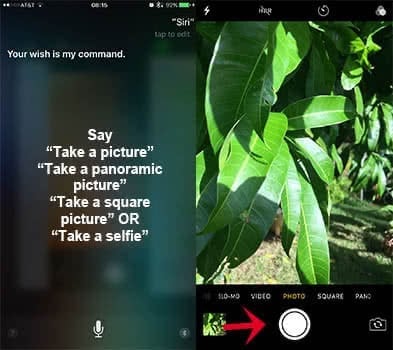
Jeder iPhone-User ist mit Siri bestens vertraut. Selbstverständlich lieben Sie es, Siri Fragen zu stellen, aber wissen Sie auch, dass Sie mit ihrer Hilfe Fotos schließen können. Ja, Sie können Siri bitten, auf das Foto auf dem iPhone 13 zu klicken. Geben Sie Siri den Befehl, öffnet sie die Kamera-App, und Sie müssen nur auf die Kamerataste tippen. Hier ist, was Sie tun müssen:
Aktivieren Sie Siri, indem Sie die Home- oder Seitentaste gedrückt halten. Bitten Sie Siri anschließend, ein Foto zu machen oder ein Video aufzunehmen.
#6 Verwenden Sie einen versteckten Dunkelmodus
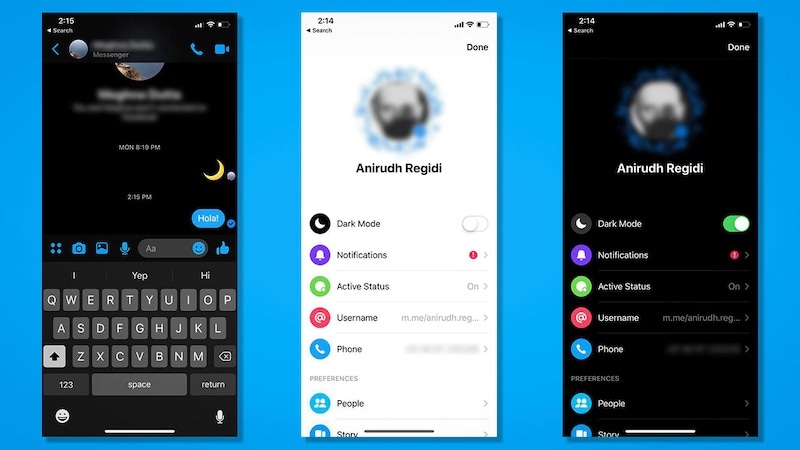
Um Ihre Augen bei der Verwendung des iPhones in der Nacht zu schützen, sollten Sie den „Dunkelmodus“ aktivieren. Er passt die Helligkeit des Displays an die Nacht an und schont Ihre Augen. Hier sind die Schritte:
- Tippen Sie auf „Einstellungen“.
- Tippen Sie auf „Anzeige & Helligkeit“ unter „Einstellungen“.
- Wählen Sie „Dunkel“ unter „Erscheinungsbild“.
#7 Automatischer Stromsparmodus zum Sparen der Batterie
Aktivieren Sie den „Stromsparmodus“, um die Menge an Strom auf Ihrem Telefon automatisch zu verringern. Gehen Sie zu diesem Zweck zu den Einstellungen und dann zur „Batterie“. Sie können den Stromsparmodus auch über das Kontrollzentrum einschalten. Gehen Sie zuerst zu den Einstellungen und dann zum „Kontrollzentrum“ und schließlich zu „Steuerelemente anpassen“.
Wählen Sie „Stromsparmodus“. Wenn der Stromsparmodus aktiviert ist, kann Ihr iPhone 13 länger genutzt werden, bevor Sie es aufladen müssen.
#8 Den Smart Data Modus auf dem iPhone 13 aktivieren
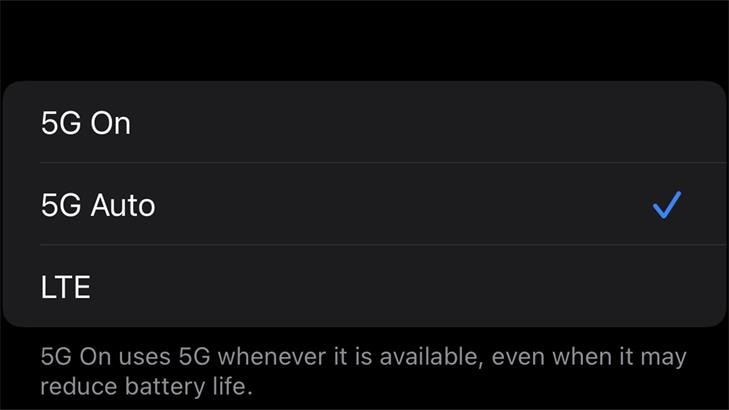
5G ist eine fantastische Technologie, aber sie kann die Batterie von Ihrem iPhone 13 beeinträchtigen. Um dieses Problem in den Griff zu bekommen, können Sie die Smart-Data-Funktion von Ihrem iPhone 13 verwenden. Es schaltet automatisch zwischen 5G und 4G um, je nach Verfügbarkeit des Netzes.
Wenn Sie zum Beispiel auf Seiten der sozialen Medien scrollen, brauchen Sie kein 5G. In solchen Fällen lässt der Smart Data Modus Ihr iPhone 13 4G nutzen. Aber wenn Sie Videos herunterladen müssen, wechselt das iPhone in ein 5G-Netz.
#9 Raum mithilfe von der Erweiterten Realität messen
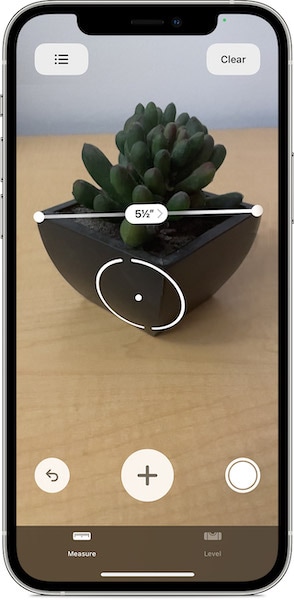
Das iPhone 13 verfügt über eine App namens „Maßband“ , die Erweiterte Realität nutzt, um Entfernungen zu messen. Das sind prima Tipps und Tricks für iPhone 13, die Sie probieren können. Hier sind die zu befolgenden Schritte:
- Klicken Sie auf „Maßband“ und öffnen Sie es.
- Positionieren Sie die Kamera so, dass sie auf eine ebene Fläche gerichtet ist.
- Tippen Sie auf das Symbol mit dem Pluszeichen, um die Messung der Entfernung zu starten.
- Bewegen Sie dann das Telefon so, dass sich auch das Maß auf dem Bildschirm bewegt.
- Nachdem Sie den Abstand gemessen haben, klicken Sie auf den Plus-Button, um die gemessenen Zahlen zu sehen.
#10 Live-Bild in Video konvertieren im iPhone 13
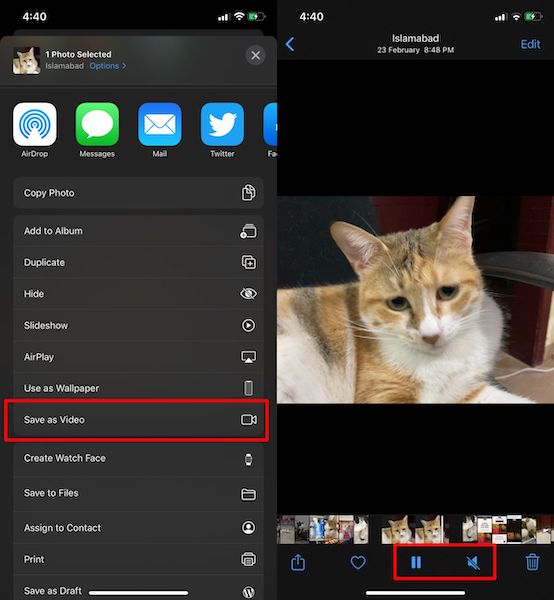
Fragen Sie sich manchmal, wie Sie aus einem Live-Foto ein Video erstellen können? Mit dem iPhone 13 können Sie Ihr Live-Foto mit diesen Schritten in ein Video konvertieren:
- Installieren Sie zunächst die „Fotos-App“ auf Ihrem Gerät.
- Dann wählen Sie das Live-Foto Ihrer Wahl aus.
- Klicken Sie auf die Taste „Teilen“.
- Als nächstes müssen Sie die Option „Als Video speichern“ wählen.
- Schließlich können Sie das Video in der Fotos-App sehen.
#11 Freunde in iOS verfolgen

Wenn Sie Ihre Freunde oder Familienmitglieder verfolgen möchten, könnten Sie „Meine Freunde suchen“ auf dem iPhone 13 verwenden. Stellen Sie jedoch sicher, dass Ihre Freunde und Familienmitglieder „Meine Freunde suchen“ auf ihren Geräten installiert haben. Hier sind die Schritte, um Personen zur App hinzuzufügen:
- Suchen Sie nach „Meine Freunde suchen“ und öffnen Sie es.
- Tippen Sie auf Hinzufügen, um Ihre Freunde hinzuzufügen.
- Geben Sie die E-Mail-Adresse ein, um einen Freund hinzuzufügen.
- Klicken Sie dann auf „Senden“ oder „Fertig“, um die Anfrage zu senden.
- Wenn Ihr Freund die Anfrage annimmt, können Sie nun Ihre Freunde verfolgen.
#12 Fotografische Stile für einen einzigartigen Look des Fotos einschalten
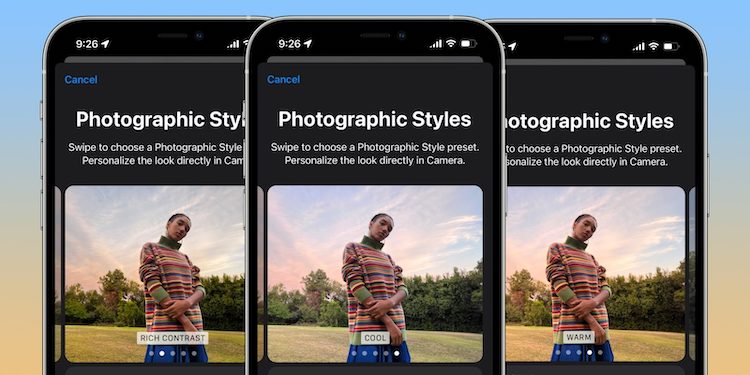
Das iPhone 13 kommt mit neuen intelligenten Filtern, mit denen Sie das Gesamtbild Ihrer Fotos verändern können. Diese fotografischen Stile sind passende Filter, um die Farbtöne in bestimmten Bildbereichen zu dämpfen oder verstärken. Hier sind die Schritte:
- Öffnen Sie die Kamera.
- Wählen Sie den Standard-Fotomodus.
- Klicken Sie auf den Abwärtspfeil, um zu den verschiedenen Kameraeinstellungen zu gelangen.
- Tippen Sie nun auf das Symbol Fotostile.
- Klicken Sie abschließend mit der Auslösetaste auf das Foto.
#13 Siri zum Teilen von Inhalten verwenden
Siri ist auf dem iPhone 13 intelligenter und verfügt über eine verbesserte Kontexterkennung. Sie können sie verwenden, um Ihre Kontakte mit den anderen zu teilen. Zuerst müssen Sie Siri aktivieren, indem Sie „Hey Siri.“ sagen. Nun können Sie dann sagen: „Musik mit (Name der Person) teilen“.
Daraufhin bestätigt Siri die Anfrage und fragt: „Bist du bereit, sie zu senden?“ Antworten Sie einfach mit „Ja“. Neben Musik können Sie auch Fotos, Videos und weitere Inhalte über Siri versenden.
#14 Tastatur vom iPhone 13 als Trackpad verwenden
Wenn Sie die Dokumente bearbeiten möchten, indem Sie den Cursor bewegen, können Sie die Tastatur vom iPhone 13 als Trackpad verwenden. Das ist einer der prima Tipps und Tricks für iPhone 13, die Ihnen verfügbar sind. Dazu müssen Sie die Leertaste der Tastatur drücken und halten, dann den Cursor bewegen. Auf diese Weise können Sie den Textcursor an jede beliebige Stelle bewegen.
#15 Videos in Dolby Vision aufnehmen
Mit dem iPhone 13 können Sie Videos in Dolby Vision aufnehmen. Darüber hinaus können Sie die Videos auch direkt auf dem iPhone bearbeiten. Apple hat Objektive und Kameras der iPhone-13-Modelle stark verbessert. Jetzt bieten die Kameras vom iPhone 13 Unterstützung für Dolby-Vision-Videos, mit denen Sie Videos in 4K mit 60 fps aufnehmen können.
#16 Unbekannte Spamanrufer automatisch stummschalten
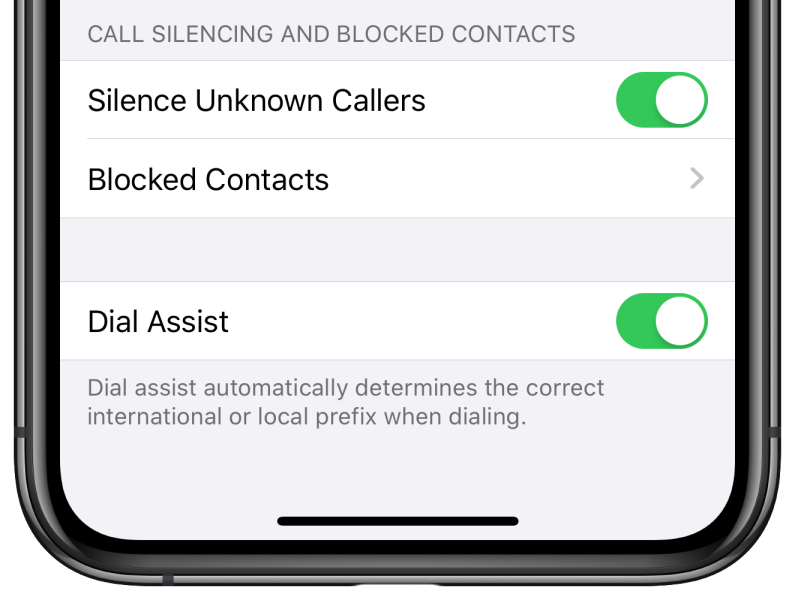
Unbekannte Anrufer sind zeitaufwändig und stören Ihre Ruhe. Mit diesen Schritten können Sie Anrufe der fremden Anrufer stoppen oder stummschalten.
- Gehen Sie zu Einstellungen und wählen Sie die Option Telefon.
- Scrollen Sie nach unten und tippen Sie auf „Unbekannte Anrufer stummschalten“.
- Jetzt werden Sie von unbekannten Anrufen nicht mehr gestört.
#17 Privat-Relay aktivieren
Weitere Tipps und Tricks für das iPhone lauten, das private Relay einzuschalten. Wenn Sie iCloud Private Relay aktivieren, wird der Datenverkehr, der Ihr iPhone 13 verlässt, verschlüsselt und über separate Internet-Relais gesendet. Dadurch wird Ihre IP-Adresse für Websites nicht sichtbar. Außerdem schützt es Sie davor, dass die Netzwerkanbieter Ihre Aktivitäten sammeln.
#18 Entsperren via Apple Watch
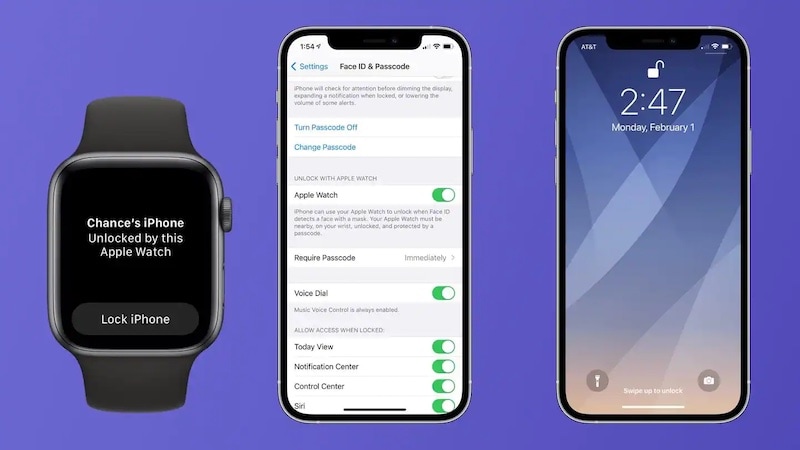
Wenn Sie eine Apple Watch besitzen, sollten Sie prüfen, ob Sie Ihr iPhone via Apple Watch entsperren können. Falls Ihr Telefon Ihre Gesichtszüge wegen der Maske nicht verifizieren kann, kann es die Apple Watch entsperren. Hier sind die Einstellungen, die Sie vornehmen müssen:
Gehen Sie zu Einstellungen > Face ID & Passcode > Option „Mit Apple Watch entsperren“. Klicken Sie nun darauf, um sie einzuschalten.
#19 App-Tracking deaktivieren
Eine der versteckten und prima Funktionen vom Apples iPhone 13 lautet, dass es Sie vor Tracking der Apps schützen kann. Wenn Sie Werbung von verschiedenen Websites erhalten, wird nichts über Ihren Standort verraten und damit kann Ihre Privatsphäre geschützt werden. Um diese Anti-Tracking-Funktion zu aktivieren, gehen Sie folgendermaßen vor:
- Öffnen Sie „Einstellungen“ und gehen Sie zu „Datenschutz“.
- Klicken Sie auf Tracking.
- Klicken Sie auf das Symbol vor „Apps erlauben, Tracking anzufordern“.
#20 Fotos/Videos/Kontakte mit einem Klick auf iPhone 13 übertragen
Mit Dr.Fone - Phone Transfer können Sie ganz einfach Daten von einem Telefon auf iPhone 13 übertragen. Dadurch können Kontakte, Nachrichten, Fotos, Videos, Musik unter anderem einfach zwischen Telefonen übertragen werden. Außerdem hat man leichten Zugang zu diesem Tool und es ist kompatibel mit Android 11 und dem neuesten iOS 15.
Probieren Sie es kostenlos Probieren Sie es kostenlos
Mit drei einfachen Schritten können Sie Daten von irgendeinem Telefon auf iPhone 13 übertragen:
- Starten Sie Dr.Fone auf Ihrem System, klicken Sie auf „Telefon-Transfer“ und verbinden Sie Ihre Geräte, inklusiv iPhone 13.
- Wählen Sie die Daten, die Sie übertragen möchten, und tippen Sie auf „Übertragung starten“.
- Es dauert nur ein paar Minuten, um die Daten von einem Telefon zum anderen zu übertragen.
Das geht auch, wenn Sie Dr.Fone - WhatsApp Transfer verwenden, um Social-Media-Nachrichten vom alten Telefon auf das neue iPhone 13 zu übertragen.
Jetzt sind Ihnen die prima Tipps und Tricks für iPhone 13 klar, so können Sie sie verwenden, um vollen Gebrauch vom Telefon zu machen. Mit den oben erwähnten iPhone-13-Tricks können Sie Ihre Privatsphäre schützen und das iPhone einfach nutzen. Übrigens: Wenn Sie Daten von einem Telefon auf ein anderes übertragen möchten, probieren Sie mal das Wondeshare Dr.Fone Tool.
Kategorien
Empfohlene Artikel
iPhone Tipps
- iPhone 15
- 1. Übertragung von Bildern vom iPhone 15 auf den PC
- 2. Wie man das iPhone 15 aus der iCloud wiederherstellt
- 3. Alles über das entsperrte iPhone 15 erfahren
- 4. Das iPhone 15 lässt sich nicht starten?
- 5. Problem des schwarzen iPhone 15 Bildschirms
- 6. iPhone 15 Problem mit dem Sperrbildschirm beheben
- iPhone aktivieren
- 1. iPhone ohne SIM-Karte aktivieren
- 2. iPhone im AT&T Network aktivieren
- 3. Das Verizon iPhone aktivieren
- iPhone-Daten verwalten
- iPhone How-tos
- 1. Beenden eingefrorener Apps erzwingen
- 2. Eigene Telefonnummer finden
- 3. Gesperrte Nummern auf iPhone finden
- 4. Tipps zur Verwendung von VLC für iPhone
- 5. iPhone als Überwachungskamera verwenden
- Tipps zum iPhone-Standort
- 1. iPhone-/Android-Standort ausblenden
- 2. Sehen Sie sich den Standort einer Person auf dem iPhone an
- 3. PGSharp für iPhone
- 4. App Store-Land ändern
- iPhone Track
- 1. Das iPhone anhand der Telefonnummer verfolgen
- 2. Tracking auf iPhone deaktivieren
- 3. iPhone ohne Jailbreak ausspionieren
- iPhone Tricks
- 1. iPhones trennen
- 2. iPhone/iPad auf Windows-PC spiegeln
- 4. Kostenlose unbegrenzte Daten auf dem Verizon iPhone
- 5. iPhone ohne Touchscreen verwenden
- 6. iPhone vom PC aus steuern
- 7. iPhone bleibt am Apple-Logo hängen
- 8. iPhone/iTunes-Fehler 4013
- 9. iPhone-Frontkamera funktioniert nicht
- 10. iPhone ohne Passcode entsperren
- 11. iPhone ohne Apple ID zurücksetzen
- 12. Fotos von Android auf iOS übertragen
- Find My iPhone Tipps
- ● Daten verwalten/übertragen
- ● Daten wiederherstellen
- ● Bildschirm entsperren/aktivieren
- ● FRP-Sperre
- ● Die meisten iOS- und Android-Probleme beheben
- Downloaden Downloaden Downloaden


























Julia Becker
staff Editor